中央电大教学平台学生使用帮助
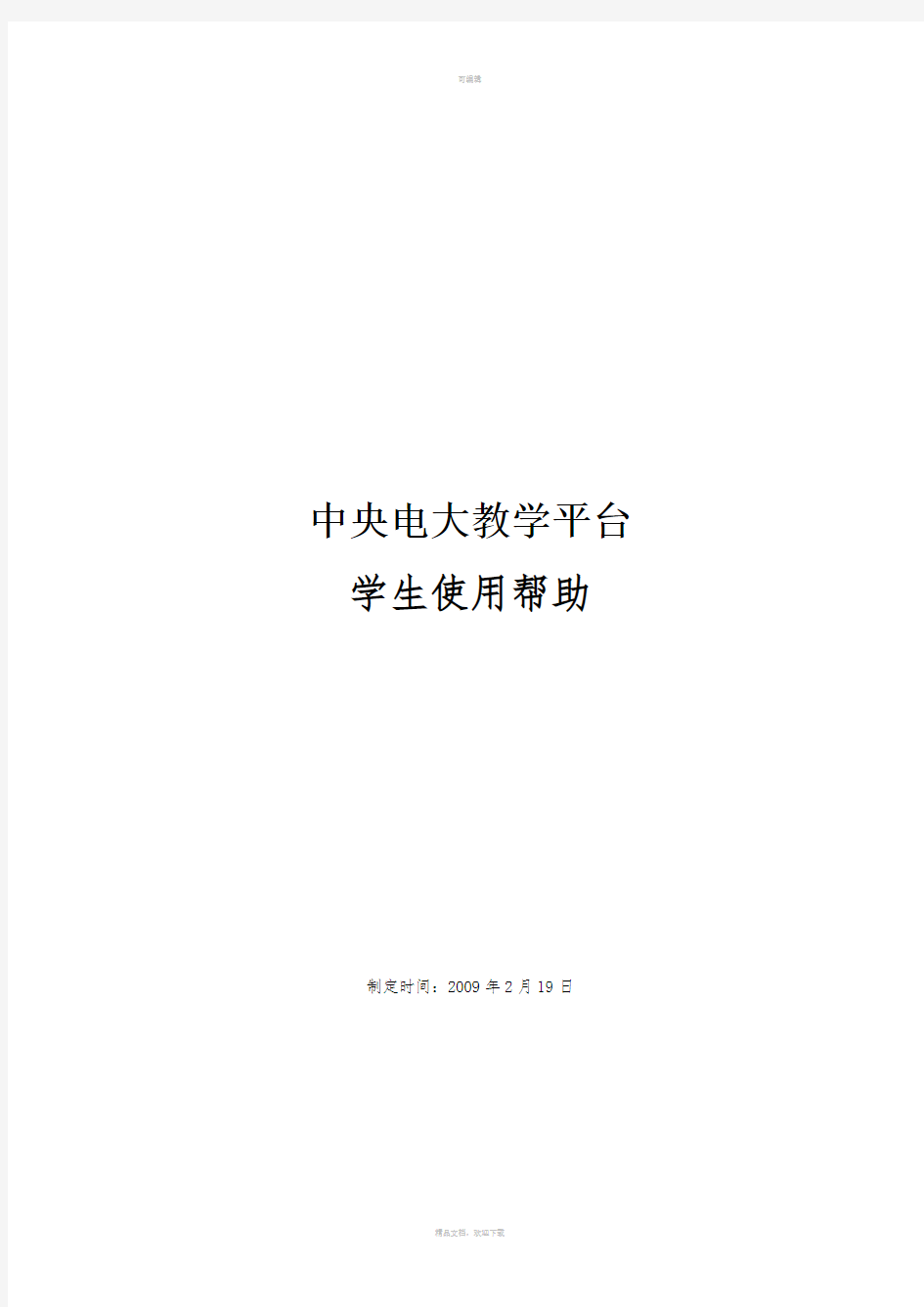
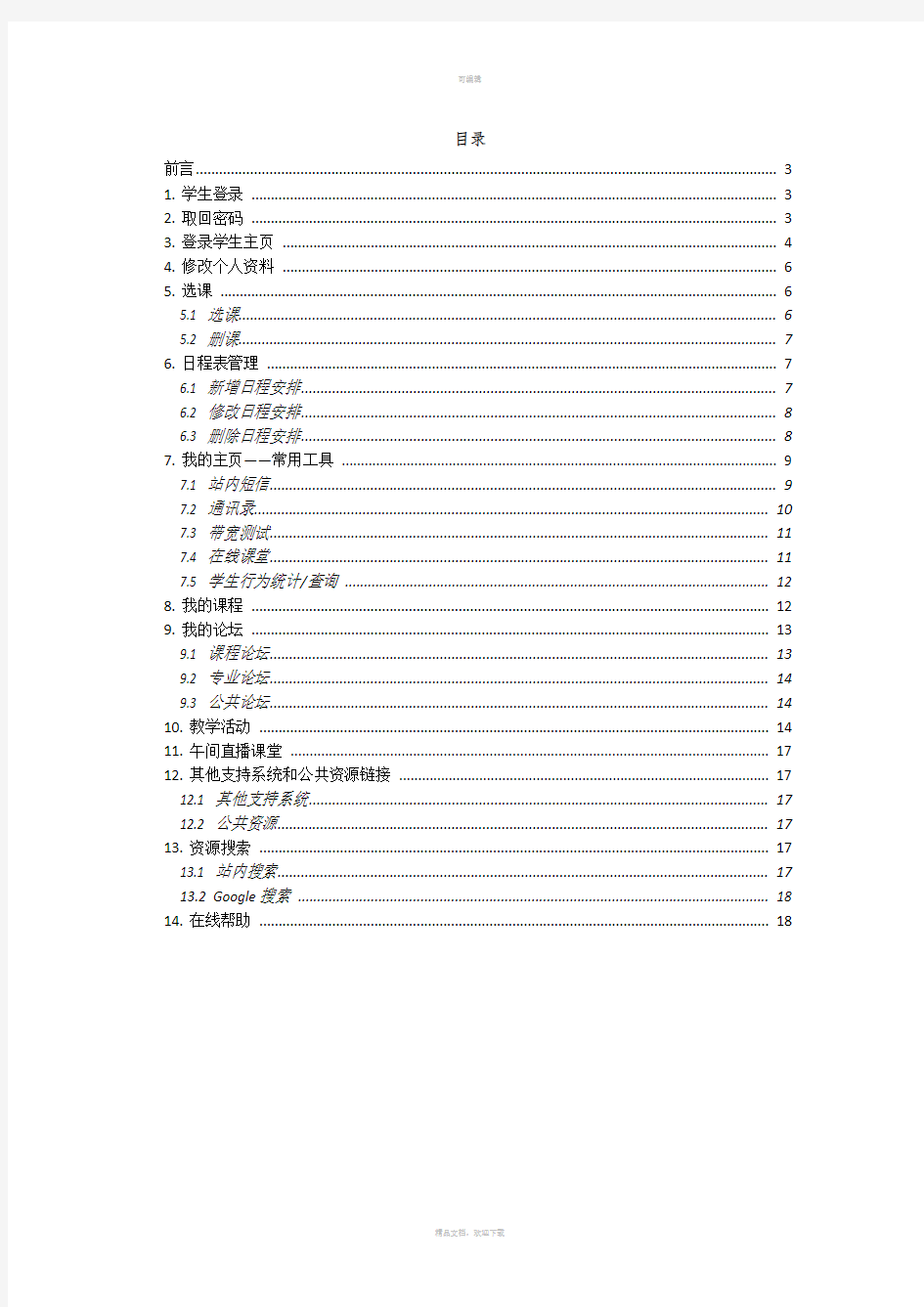
中央电大教学平台学生使用帮助
制定时间:2009年2月19日
目录
前言 (3)
1.学生登录 (3)
2.取回密码 (3)
3.登录学生主页 (4)
4.修改个人资料 (6)
5.选课 (6)
5.1 选课 (6)
5.2 删课 (7)
6.日程表管理 (7)
6.1 新增日程安排 (7)
6.2 修改日程安排 (8)
6.3 删除日程安排 (8)
7.我的主页——常用工具 (9)
7.1 站内短信 (9)
7.2 通讯录 (10)
7.3 带宽测试 (11)
7.4 在线课堂 (11)
7.5 学生行为统计/查询 (12)
8.我的课程 (12)
9.我的论坛 (13)
9.1 课程论坛 (13)
9.2 专业论坛 (14)
9.3 公共论坛 (14)
10.教学活动 (14)
11.午间直播课堂 (17)
12.其他支持系统和公共资源链接 (17)
12.1 其他支持系统 (17)
12.2 公共资源 (17)
13.资源搜索 (17)
13.1 站内搜索 (17)
13.2 Google搜索 (18)
14.在线帮助 (18)
前言
本手册面向使用中央广播电视大学远程教学平台(简称电大在线)的学生用户。网址:公网https://www.360docs.net/doc/6d17475486.html,或教育网https://www.360docs.net/doc/6d17475486.html,。
1. 学生登录
已分配学号的学生在电大在线首页登录框先选择用学号登录,登录用户名是13或14位学号,默认密码是8位生日数字,点击“”即可。
2. 取回密码
进入电大在线首页,点击[取回密码],取回密码方法如下:
方法一:输入学号、生日和真实姓名可以当场取回密码。
方法二:输入学号,选择所在省校,系统会自动把你的密码发送到你注册时填写的电子邮箱中,稍后去注册的信箱收信就可以了。
方法三:输入注册用户名和注册时填写的电子邮箱,即可通过电子邮箱取回密码。注意:电子邮箱要与个人资料中的信息一致。
3. 登录学生主页
学生打开电大在线首页(https://www.360docs.net/doc/6d17475486.html,),在登录框输入您的学号、密码,点击进入学生主页。
页面元素介绍:
(1)分栏选项卡:用于切换学生主页、课程、论坛、帮助等各页面。
(2)个人资料:包括学生姓名、手机电话、通讯地址、密码修改等信息。学生可以修改个人信息。
(3)未读信息:未读站内短信数量,点击进入站内短信收件箱查看详细信息。
(4)站内搜索:您可以按照标题、作者、关键字三个分类对站内教学资源进行搜索。(5)日程表:上方为以月为单位显示的日历,有日程的日期会变为斜体黄色,点击日期数字后可查看、修改、编辑日程信息,日程可以提前提醒,自动根据设定提醒时间定时闪烁提醒。下方为当天日程信息显示表。
(6)功能区:
↗站内短信点击进入站内短信发送页面,根据用户名指定短信发送对象。学生用户学号即用户名。
↗通讯录点击进入通讯录管理,根据本站用户名建立站内通讯录。
↗带宽测试点击进入测试本机联网带宽。
↗在线课堂点击进入午间直播课堂列表页面。
↗统计记录查询查询学生行为统计信息。
↗数字图书馆点击进入中央电大图书馆页面。
(7)查看教学活动:可查看近期教学活动和教学活动总表。
(8)其他支持系统和公共资源链接
(9)google搜索:您可以在google搜索框中输入要查询的关键词,选择在互联网(www)或电大在线网站内对教学资源进行搜索。
4. 修改个人资料
登录电大在线网站,进入学生主页。点击欢迎信息后面的[个人资料] 。
进入[个人资料修改]页,在这里,您可以进行详细的修改操作。也可以点击[修改密码]修改您的个人密码。
5. 选课
5.1 选课
第一步:在电大在线首页输入学号和密码登录进入学生主页。
第二步:在“我的课程”页面点击 [选课]
第三步:在显示的课程列表里选择你需要学习的课程,点击确定即完成选课。
由于选课根据每学期的学习安排进行调整,你可以按照上述[选课]流程增加你所学课程,也可以按照下述[删课]流程去除已经学完的课程,“我的课程”页面的选课列表和“我的论坛”页面的课程论坛列表会随之改变。
5.2 删课
第一步:在电大在线首页输入学号和密码登录进入学生主页。
第二步:在我的课程页面点击 [删课]
第三步:在显示的课程列表里取消你已经选择学习的课程,点击确定即完成删课。
6. 日程表管理
6.1 新增日程安排
选择日期,在日程表里点击日期数字,打开当日活动安排页面。
点击新增活动打开活动编辑页面,输入活动起止时间、活动主题、活动内容,点击[保存]即可完成新增活动。
注意:只有今日以后日期允许新建活动。本月今日以后日期如有活动设置,为提醒学生注意,当日数字显示样式为橘黄色斜体加粗。
6.2 修改日程安排
选择要修改活动所在的日期,点击日期数字,打开当日活动安排页面。
点击要修改的活动标题后面的[修改],打开活动修改页面,重新输入活动起止时间、活动主题、活动内容,点击[保存]即可完成修改。
注意:由中央电大管理员安排的教学活动,学生不能修改。
6.3 删除日程安排
选择要删除活动所在的日期,点击日期数字,打开当日活动安排页面。
点击要删除的活动标题后面的[删除]即可删除活动。
注意:由中央电大管理员安排的教学活动,学生不能删除。
7. 我的主页——常用工具
7.1 站内短信
进入学生主页,点击[站内短信],打开站内短信输入框。
点击[从通讯录选择],点击联系人姓名前的方框添加收件人。
在信息内容框内输入信件内容,点击[发送]即可把信件发送到对方的站内短信信箱中。7.2 通讯录
进入学生主页,点击[通讯录],弹出通讯录编辑页。在此页面您可以进行添加组、编辑组、删除组、添加联系人、编辑联系人、删除联系人、查看联系人等操作。
添加组:点击[添加组],输入组名称,点击[保存]即可。
编辑组:点击[编辑组],更改组的名称,点击[修改]即可。
删除租:直接点击[删除组]即可,需要注意要删除通讯组必需先删除组内联系人。
添加联系人:点击[添加联系人],输入联系人详细信息,点击[保存]即可。
编辑联系人:点击联系人姓名,更改联系人信息,点击[保存]即可。
删除联系人:在通讯组内,点击联系人姓名前复选框选中要删除的联系人,点击下方的[删除]即可。如想删除全部联系人,点击下方的[全选],再点击[删除]即可删除当前组内所有联系人。
